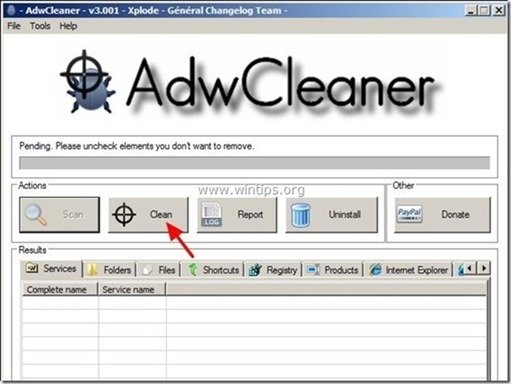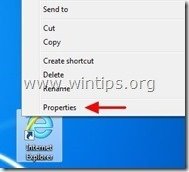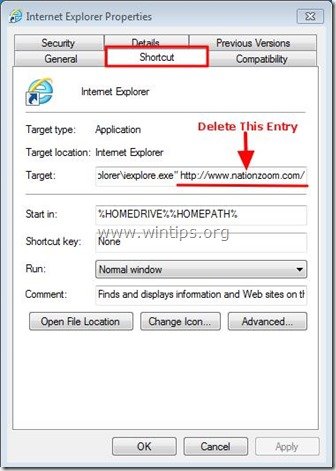Innehållsförteckning
“ Nationzoom.com " är en webbläsarkapare som ingår i andra installationsprogram för gratis programvara och när den är installerad på din dator ändrar den din Internethemsida till " www.n ationzoom.com " och ändrar din sökmotor på Internet till " nationzoom.com " sökmotor som omdirigerar webbläsaren och visar annonser från okända leverantörer.
Dessutom är " nationzoom.com " ändrar dina webbläsargenvägar genom att lägga till följande argument i deras egenskaper: " http://www. nationzoom.com /... ” .
" nationzoom.com ” kan installeras i vanliga webbläsare (Internet Explorer, Chrome eller Firefox) om användaren inte är uppmärksam när han eller hon installerar fri programvara (vanligtvis).
För att ta bort " Nation Zoom " redirect-hijacker från din dator och återställa sökinställningarna i din webbläsare. , följa stegen nedan:

Hur blir man av med " nationzoom.com " sök omdirigering från din webbläsare (Internet Explorer, Mozilla Firefox, Google Chrome).
Steg 1. Stoppa och rensa skadliga processer som körs med RogueKiller.
1. Ladda ner och rädda Verktyget "RogueKiller" på din dator'* (t.ex. skrivbordet)
Meddelande*: Ladda ner version x86 eller . X64 enligt operativsystemets version. För att hitta operativsystemets version, " Högerklicka " på din datorikonen, välj " Egenskaper " och titta på " Typ av system " avsnitt
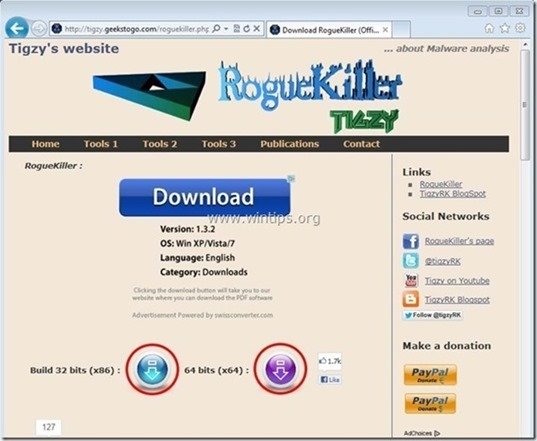
2. Dubbelklicka för att köra RogueKiller.
3. Låt förskanning ska slutföras och tryck sedan på " Skanna " för att göra en fullständig genomsökning.
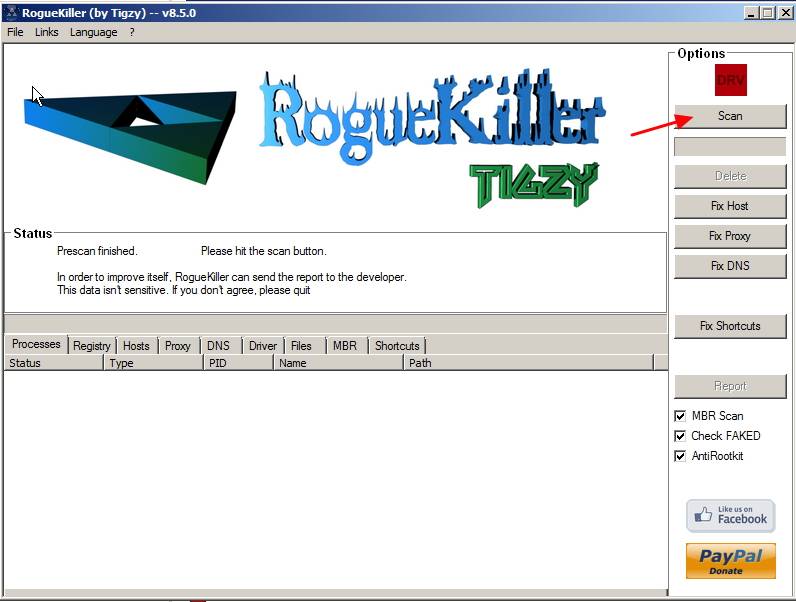
3. När den fullständiga genomsökningen är klar trycker du på "Radera" för att ta bort alla skadliga objekt som hittats.
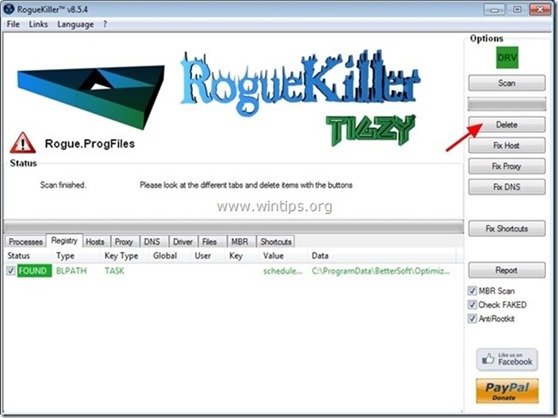
Steg 2. Avinstallera program som hör till "NationZoom " från din kontrollpanel.
1. För att göra detta går du till:
- Windows 8/7/Vista: Start > Kontrollpanelen . Windows XP: Starta > Inställningar > Kontrollpanel
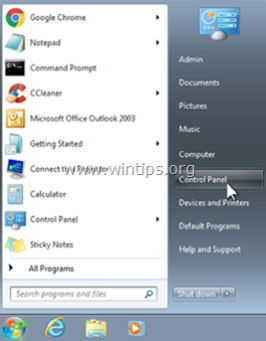
2. Dubbelklicka för att öppna
- Lägg till eller ta bort program om du har Windows XP Program och funktioner om du har Windows 8, 7 eller Vista.
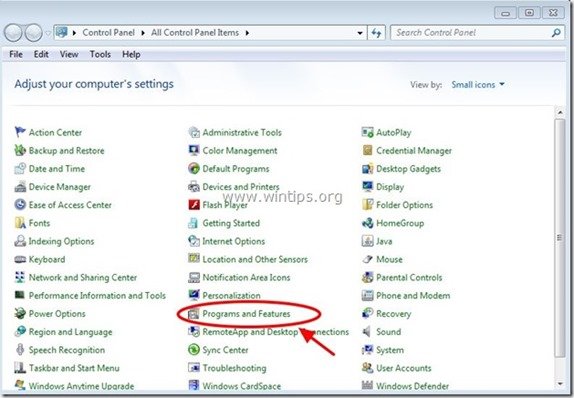
3. I programlistan hittar du och Ta bort (avinstallera) :
- NationZoom Browser Protection Alla andra tillämpningar tillhör "Violeter Technology Limited " utgivare. Alla andra okända program (t.ex. " Wsys Cotrol " , " Skydd av webbläsare ” , etc.).
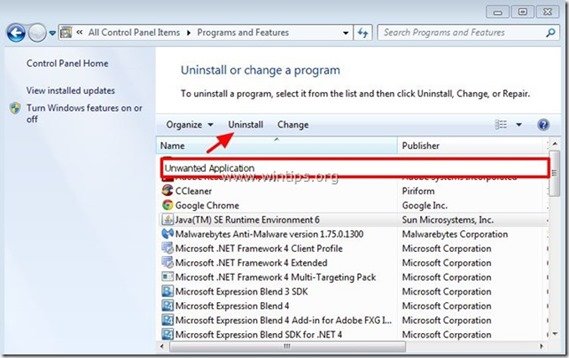
Steg 3: Rengör Adware och skadliga registerposter med AdwCleaner.
1. Ladda ner och spara verktyget "AdwCleaner" på skrivbordet.
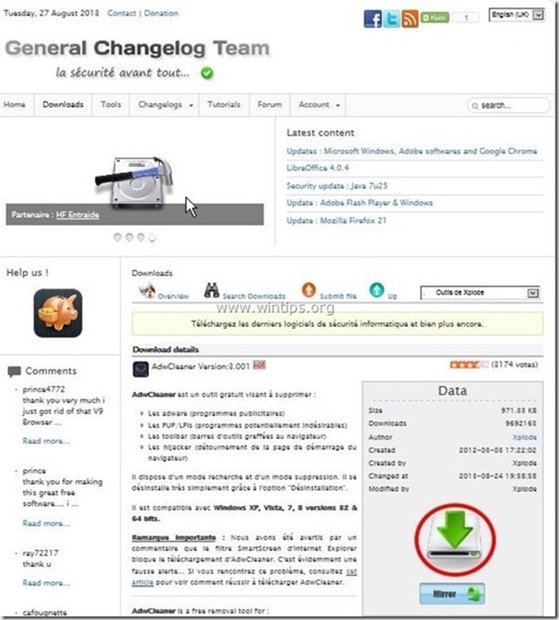
2. Stäng alla öppna program. och Dubbelklicka för att öppna "AdwCleaner" från skrivbordet.
3. Press " Skanna ”.
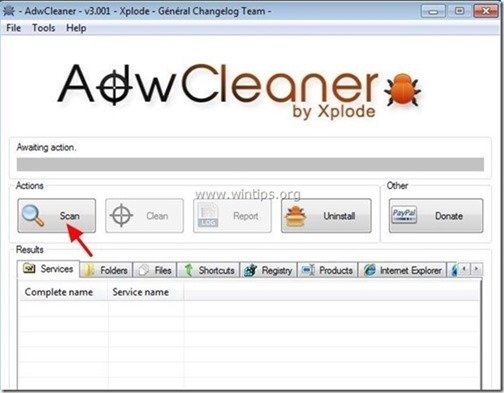
4. När skanningen är klar trycker du på "Ren " för att ta bort alla oönskade skadliga poster.
4. Press " OK " på " AdwCleaner - Information" och tryck på " OK " igen för att starta om datorn .
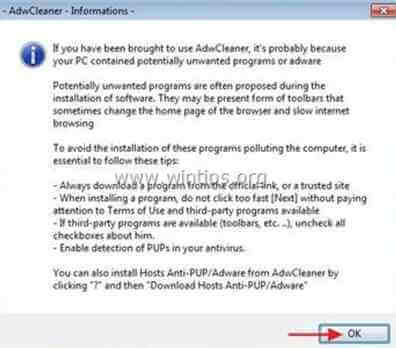
5. När datorn startas om, stäng " AdwCleaner" information (readme) och fortsätt till nästa steg.
Steg 4: Ta bort " nationzoom.com " från genvägen i din webbläsare.
1. Högerklicka på ikonen för din webbläsare och välj " Egenskaper ”.
Meddelande*: Du måste göra samma sak för alla genvägar i webbläsaren, även de som finns i listan Program och i aktivitetsfältet.
2. På " Genväg ", titta på fliken " Mål " och ta bort fältet " http://www.netionzoom.com/... ” värde som skrivs efter " iexplore.exe " (för IE-genväg) eller " firefox.exe " (för Firefox-genväg) eller " chrome.exe " (för genväg i krom) och välj " OK " *
* Press " Fortsätt " när han ombeds att " Ge administratören behörighet att ändra dessa inställningar ”.
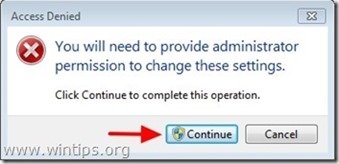
3. Fortsätt till nästa steg.
Steg 5. Ta bort potentiellt oönskade program (PUP) med Junkware Removal Tool.
1. Ladda ner och kör JRT - Junkware Removal Tool.

2. Tryck på valfri tangent för att börja skanna datorn med " JRT - verktyg för borttagning av skräpprodukter ”.
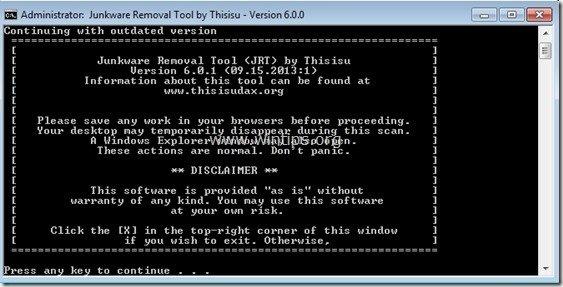
3. Ha tålamod tills JRT skannar och rensar ditt system.
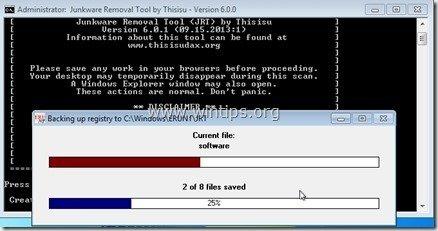
4. Stäng JRT-loggfilen och sedan starta om din dator.
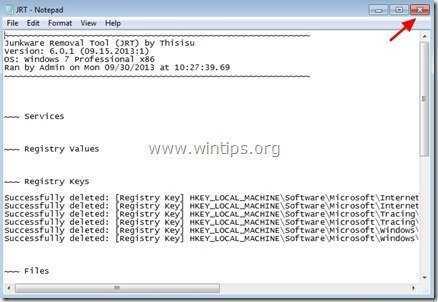
Steg 6. Se till att " nationzoom.com "inställningar för söksidor tas bort från din webbläsare.
Internet Explorer, Google Chrome, Mozilla Firefox
Internet Explorer
Hur man tar bort " nationzoom.com " inställningar för söksidan från Internet Explorer.
1. I Internet Explorer huvudmeny klickar du på: " Verktyg "  och välj " Internetalternativ ".
och välj " Internetalternativ ".

2. På " Allmänt ", ta bort den oönskade hemsidan " http://www. nationzoom.com " från " Startsida " box & typ din favorithemsida (t.ex. www.google.com)
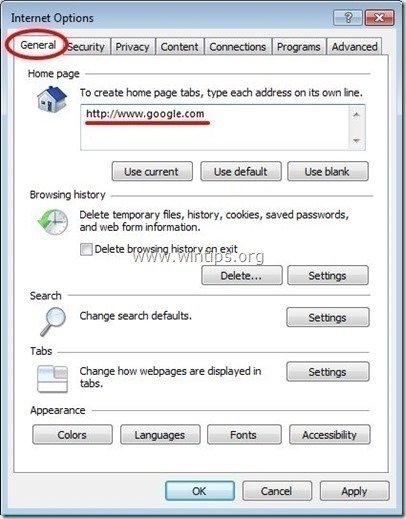
3. På " Sök på ", tryck på " Inställningar " i Sök på avsnitt. *
Meddelande*: Om du vill ändra sökinställningarna i Internet Explorer medan du är i huvudfönstret för Internet Explorer, tryck bara på " Växel " ikon  (i det övre högra hörnet) och välj " Hantera tillägg " .
(i det övre högra hörnet) och välj " Hantera tillägg " .
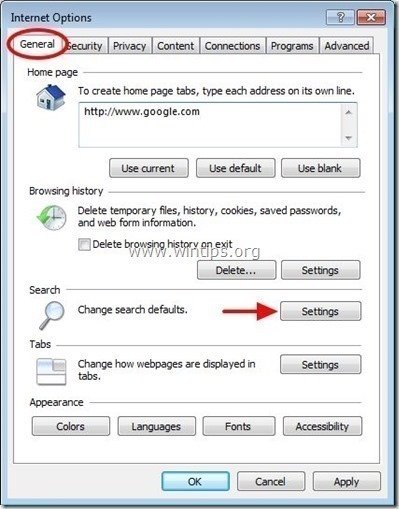
4. På " Sökleverantörer ", välj och " Ange som standard " en annan sökleverantör än den oönskade " NationZoom Web Search " leverantör.
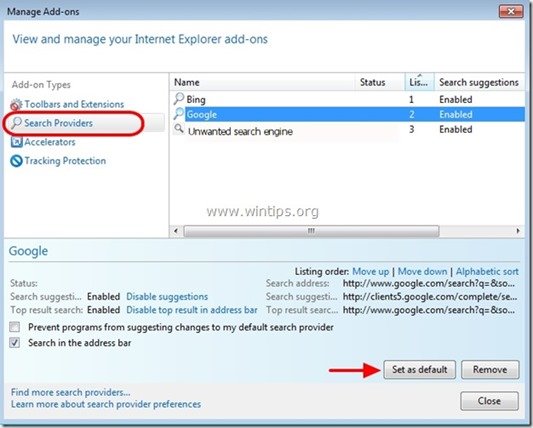
5. Välj sedan " N ationZoom " sökleverantör och klicka på Ta bort .
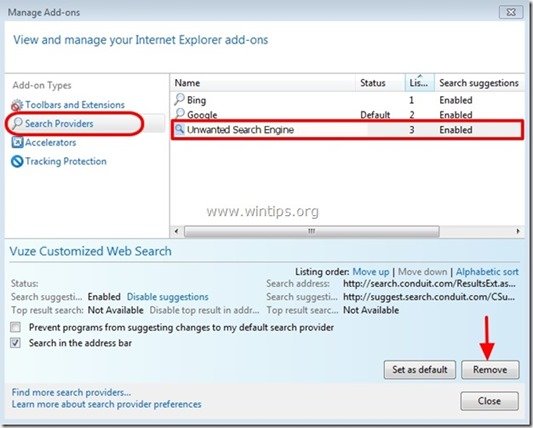
6. Välj "Verktygsfält och tillägg". i den vänstra rutan och välj sedan och Inaktivera alla verktygsfält och tillägg från " NationZoom ” förlag.
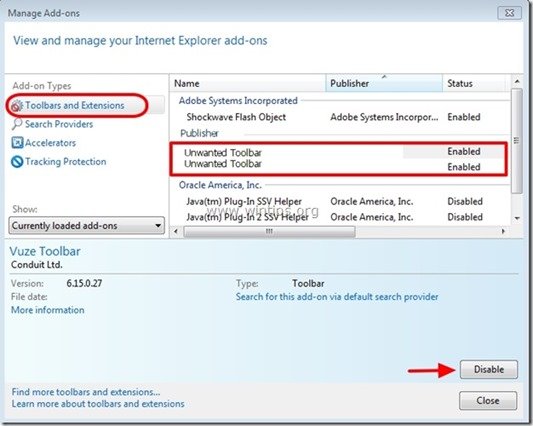
7. Stäng alla Internet Explorer-fönster. och starta om din webbläsare .
8. Fortsätt till Steg 7 .
Google Chrome
Hur man tar bort " nationzoom.com " inställningar för söksidan från Google Chrome.
1. Öppna Google Chrome och gå till Chrome-menyn  och välj " Inställningar ".
och välj " Inställningar ".
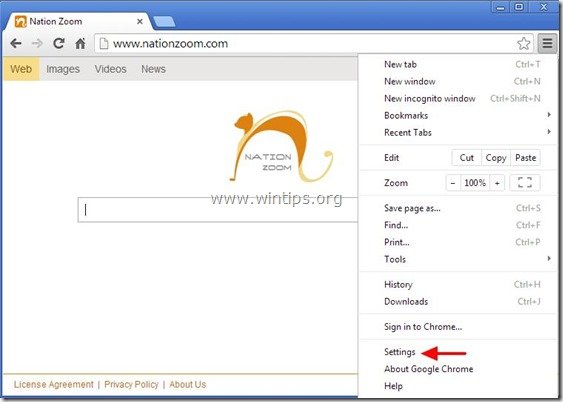
2. Hitta " Vid start " och välj " Ställ in sidor ".
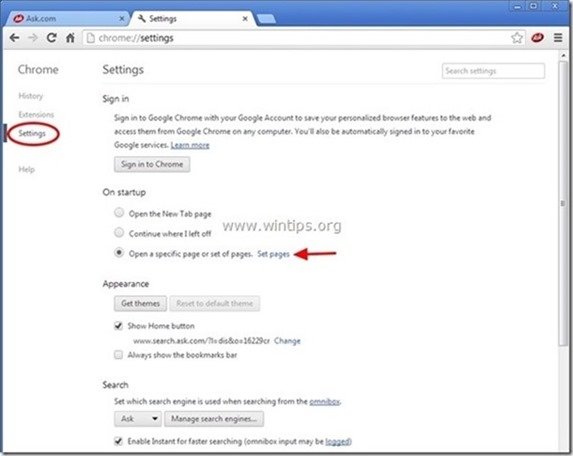
3. Ta bort den " http://www. nationzoom.com " från startsidor genom att trycka på " X " till höger.
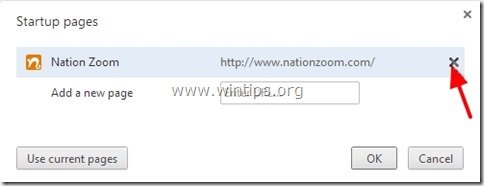
4. Ställ in din önskade startsida (t.ex. http://www.google.com) och tryck på " OK ".
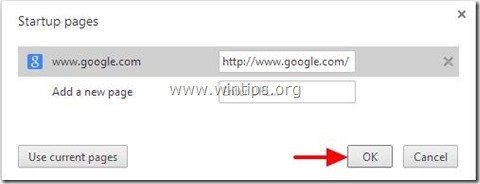
5. Under " Utseende ", kryssa för att aktivera " Visa hemknappen " och välj " Ändra ”.
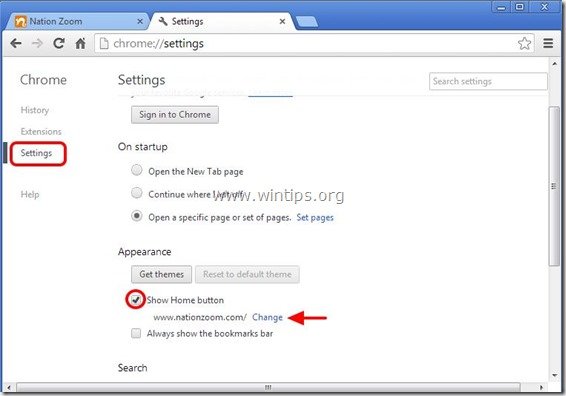
6. Ta bort den " http://www. nationzoom.com " från " Öppna denna sida ".
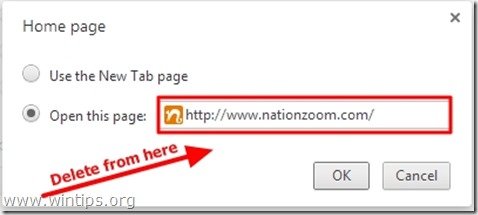
7. Typ (om du vill) din favoritwebbplats öppnas när du trycker på din " Startsida " (t.ex. www.google.com) eller Lämna detta fält tomt. och tryck på " OK ”.
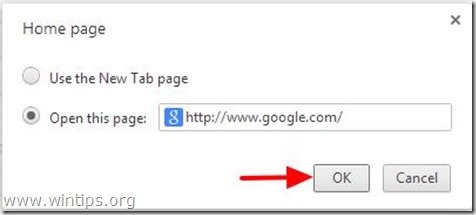
5. Gå till " Sök på " och välj " Hantera sökmotorer ".
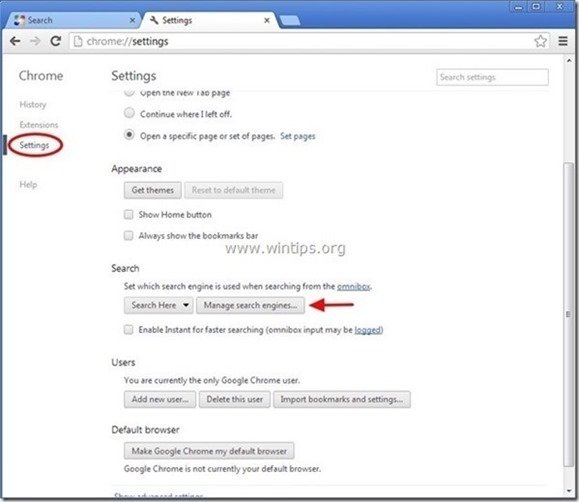
6. Välj den standardsökmotor som du föredrar (t.ex. Google search) och tryck på " Gör standard ".
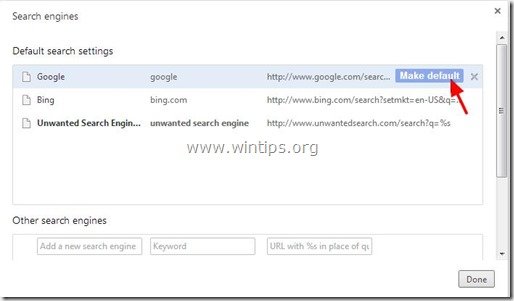
7. Då (1) väljer du den NationZoom sökmotor " nationzoom.com" och ta bort den genom att trycka på " X " till höger. (2) Välj " Klart " för att stänga " Sökmotorer ".
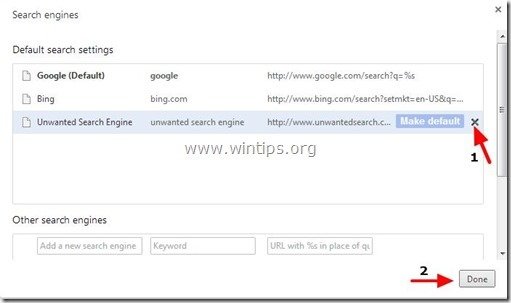
8. Välj " Förlängningar " till vänster.
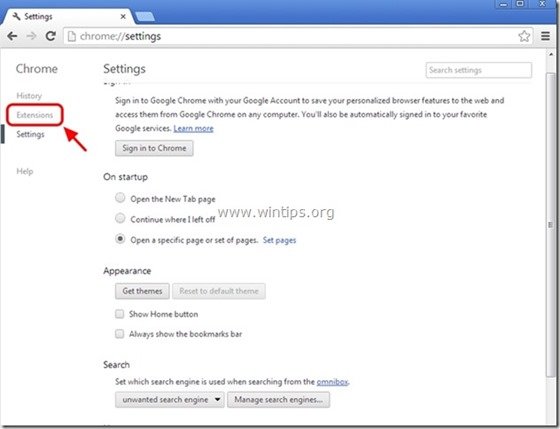
9. I " Förlängningar " alternativ, ta bort "N". ationZoom " oönskade tillägg genom att klicka på återvinna ikonen till höger.
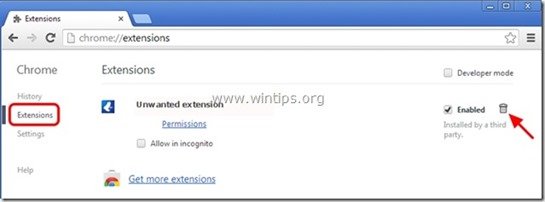
10. Stäng alla fönster i Google Chrome och fortsätta till Steg 7 .
Mozilla Firefox
Hur man tar bort “ nationzoom.com " inställningar för söksidan från Mozilla Firefox.
1. Klicka på " Firefox" menyknappen uppe till vänster i Firefox-fönstret och gå till " Alternativ ”.
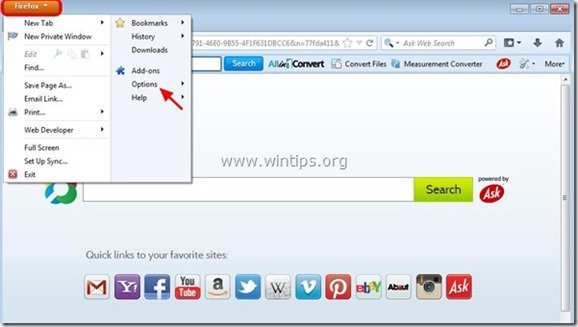
2. I " Allmänt ", ta bort den oönskade hemsidan: " http://www. nationzoom.com" sida från " Hemsidan " och skriv din önskade hemsida (t.ex. http://www.google.com).
Press " OK " när du är klar.
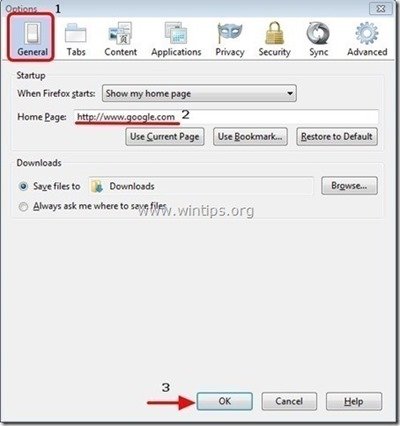
3. I Firefox-menyn går du till " Verktyg " > " Hantera tillägg ”.
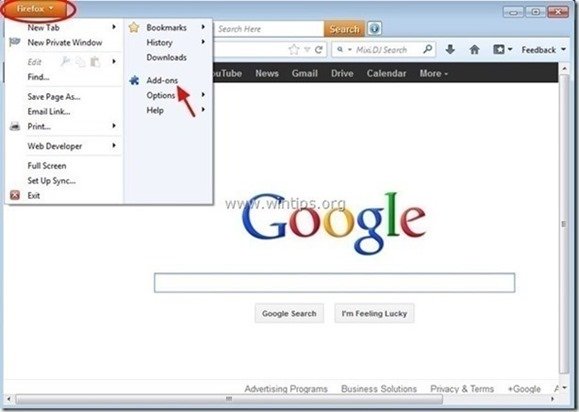
4. Välj "Utökningar" till vänster och ta sedan bort den oönskade " NationZoom ” genom att trycka på " Ta bort " -knappen.
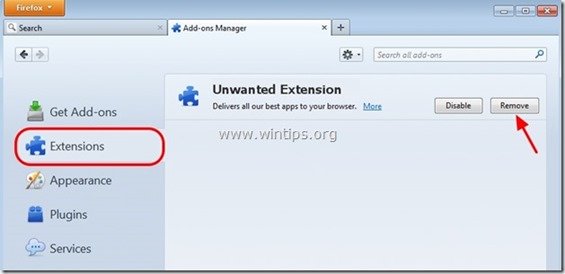
5. Stäng alla Firefox fönster och starta om Firefox .
6. Skriv följande kommando i Firefox URL-rutan: om:config & press Gå in på .
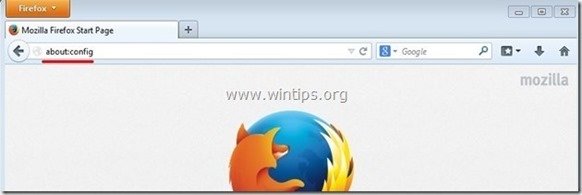
7. Klicka på " Jag ska vara försiktig, jag lovar. " -knappen.
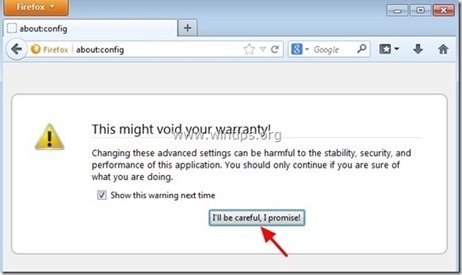
8. I sökrutan skriver du: " nationzoom ” & press Ange.
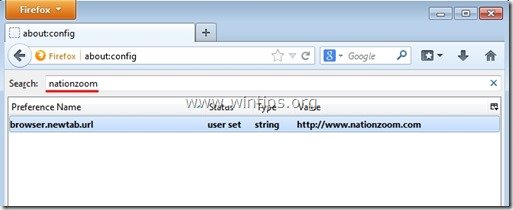
9. Nu högerklicka på på varje " http://www.nationzoom.com" värde som hittats & välj " Återställ ”.
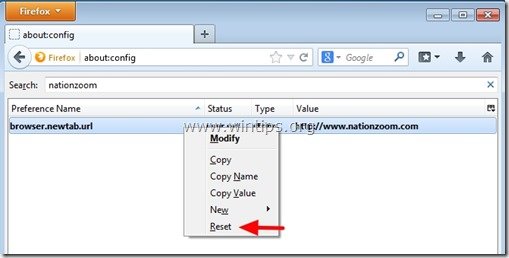
10. Stäng alla Firefox fönster och gå vidare till nästa steg .
Steg 7. Rengör din dator från att förbli skadliga hot.
Ladda ner och installera ett av de mest tillförlitliga GRATIS programmen mot skadlig kod idag för att rensa din dator från återstående skadliga hot. Om du vill vara ständigt skyddad från befintliga och framtida hot mot skadlig kod rekommenderar vi att du installerar Malwarebytes Anti-Malware PRO:
MalwarebytesTM-skydd
Tar bort spionprogram, adware och skadlig programvara.
Starta din kostnadsfria nedladdning nu!
1. Kör " Malwarebytes Anti-Malware" och låt programmet uppdatera till den senaste versionen och den skadliga databasen om det behövs.
2. När huvudfönstret "Malwarebytes Anti-Malware" visas på skärmen väljer du " Utföra snabb genomsökning " och tryck sedan på " Skanna " och låt programmet söka igenom ditt system efter hot.
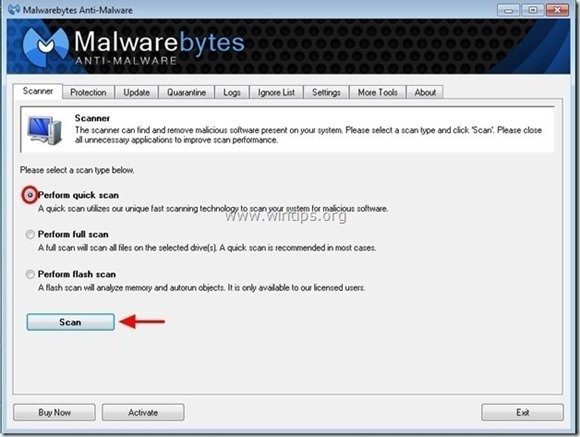
3. När skanningen är klar trycker du på "OK" för att stänga informationsmeddelandet och sedan tryck på "Visa resultat" knappen för att se och ta bort de skadliga hot som hittats.
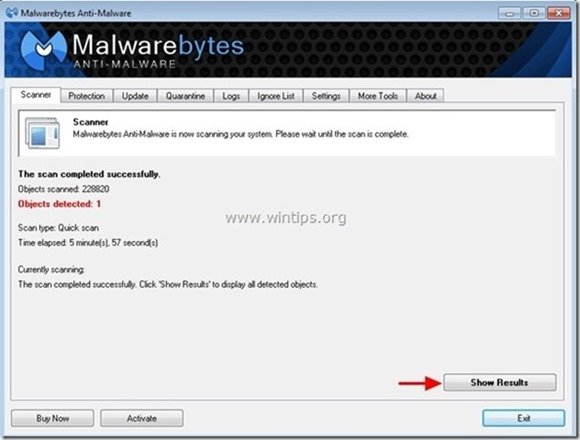
4. I fönstret "Visa resultat kontrollera - med hjälp av musens vänstra knapp. alla infekterade objekt och välj sedan " Ta bort valda " och låt programmet ta bort de valda hoten.
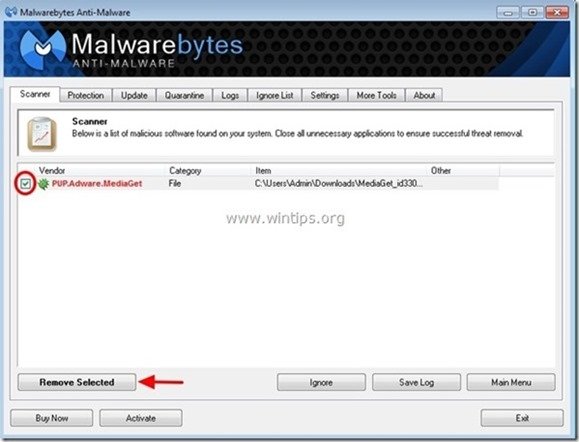
5. När borttagningen av infekterade objekt är klar , "Starta om systemet för att ta bort alla aktiva hot ordentligt"
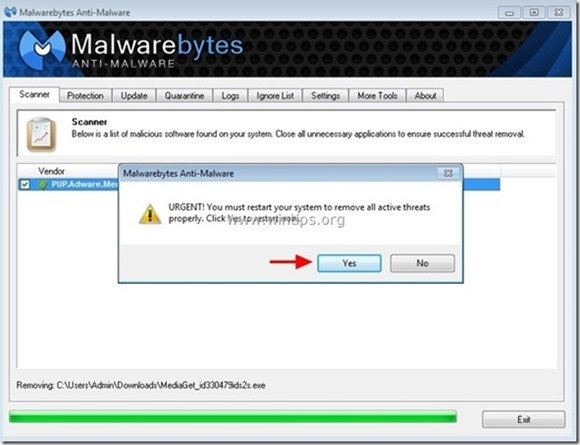
6. Fortsätt till nästa steg.
Rådgivning: För att se till att din dator är ren och säker, Utför en fullständig genomsökning av Malwarebytes Anti-Malware i fönstren i "Säkert läge". .*
* För att komma in i Windows felsäkert läge trycker du på " F8 " när datorn startar upp, innan Windows-logotypen visas. När tangenten " Menyn Avancerade alternativ i Windows "visas på skärmen, använd piltangenterna på tangentbordet för att flytta till den Säkert läge och tryck sedan på "ENTER “.
Steg 8. Rensa bort oönskade filer och poster.
Använd " CCleaner " och gå vidare till ren ditt system från tillfälliga Internetfiler och ogiltiga registerposter.*
* Om du inte vet hur du installerar och använder "CCleaner", läsa dessa instruktioner .

Andy Davis
En systemadministratörs blogg om Windows